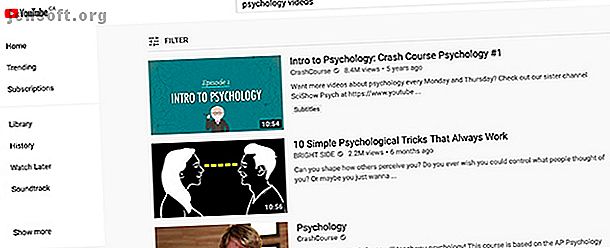
Come creare una playlist di YouTube per i tuoi video preferiti
YouTube è uno dei siti di social media di maggior successo e più longevi ancora in funzione. A oltre un decennio dal lancio, rimane uno dei "titani" dei social media.
Desideri scoprire oltre 70 utili consigli e trucchi su YouTube? Scarica subito il nostro cheat sheet GRATUITO su YouTube!Anche se non sei un YouTuber, puoi comunque curare i contenuti sulla piattaforma. E in questo articolo ti mostriamo come rendere una playlist di YouTube piena dei tuoi video preferiti.
Passaggio 1: come trovare contenuti per la tua playlist

Le playlist di YouTube sono incentrate sulla cura dei contenuti: sul raggruppamento di oggetti simili in modo che sia più facile per le persone guardare video su un argomento specifico.
Se carichi i tuoi video, trovare questi contenuti può essere abbastanza semplice. Tuttavia, supponiamo che tu voglia creare una playlist di YouTube da contenuti che altre persone hanno pubblicato. Diciamo anche che vuoi consolidare i tuoi video preferiti su un determinato argomento in un unico posto e condividere questo elenco con altre persone.
Bene, allora devi cercare questo contenuto.
Per questo tutorial, ho deciso di voler mettere insieme una breve playlist di YouTube sui miei video di psicologia preferiti. Per cercare video su questo argomento, assicurati di aver effettuato l'accesso a YouTube, quindi vai alla barra di ricerca e inizia a digitare:

Passaggio 2: come aggiungere contenuto alla playlist
Dopo alcune ricerche, inizierai a trovare video adatti all'argomento della tua playlist.
Per aggiungere un video alla tua playlist YouTube, fai clic sul pulsante SALVA sotto il video che stai riproducendo. Questo è un pulsante che molti di voi conosceranno, perché è il primo passo per aggiungere contenuti di terze parti a una playlist di YouTube che stai creando.

Quando fai clic su SALVA, verrà visualizzato un nuovo menu popup. In questo menu popup, puoi salvare questo video in una playlist YouTube creata in precedenza oppure puoi crearne una nuova.
Per questo tutorial, creiamo un nuovo elenco. Fai clic su + Crea una nuova playlist .

Dopo aver fatto clic su + Crea una nuova playlist, questo menu popup si espanderà ulteriormente. Avrai la possibilità di rinominare la playlist, oltre a gestirne le impostazioni sulla privacy.
- Privato significa che la playlist di YouTube può essere visualizzata solo da te.
- Non in elenco significa che la playlist può essere visualizzata da altri solo se hanno il collegamento diretto.
- Pubblico significa che la tua playlist è visibile a chiunque cerchi YouTube.
Normalmente è qui che le persone smettono di creare una playlist YouTube, perché seguendo questi semplici passaggi puoi progettarne una base. Tuttavia, puoi sicuramente spingere ulteriormente la personalizzazione di YouTube, quindi facciamolo ora.
Mentre stiamo ancora lavorando su queste impostazioni di personalizzazione, lasceremo le impostazioni sulla privacy della playlist su Privato .
Dopo aver assegnato un nome al video e aver modificato le impostazioni sulla privacy, fai clic su CREA .

Dopo aver fatto clic su CREA, YouTube creerà la tua playlist.
Puoi continuare ad aggiungere video ad esso premendo il pulsante SALVA sotto ogni nuovo video che guardi. Seleziona la casella accanto alla playlist a cui desideri aggiungere il video.
Se non vuoi passare molto tempo a cercare contenuti, ecco come aggiungere automaticamente video alle playlist di YouTube Come aggiungere automaticamente nuovi video alle playlist di YouTube Come aggiungere automaticamente nuovi video alle playlist di YouTube YouTube può aggiungere automaticamente nuovi video ai tuoi playlist basate su determinate parole chiave che hai impostato. Leggi di più .
Passaggio 3: come trovare la playlist nel tuo canale

Dopo aver ottenuto tutti i video necessari per la tua playlist, ti consigliamo di tornare all'elenco stesso e giocherellare con le impostazioni. Ma come trovi la tua playlist di YouTube sul tuo canale, specialmente se imposti la tua playlist di video di YouTube su privata?
Se vai nell'angolo in alto a destra dello schermo e fai clic sull'icona del tuo profilo, quindi fai clic sul tuo canale, verrai portato alla schermata del tuo canale:

Se non disponi di playlist disponibili pubblicamente, YouTube non mostrerà le tue playlist nella vista "pubblica" del tuo canale.
Per trovare l'elenco completo delle playlist di YouTube, pubbliche o private, devi guardare alla tua sinistra (se sei su un desktop o un laptop). Sul lato sinistro dello schermo, vedrai un elenco sotto il pulsante Guarda più tardi, inclusa la playlist che hai appena creato.
Fai clic sul nome della tua playlist YouTube privata, nel nostro caso "I miei video psicologici preferiti", per essere portato alla schermata di quella playlist.

Passaggio 4: come modificare la playlist di YouTube
Dopo aver fatto clic su quel link, verrai indirizzato a una pagina simile allo screenshot che abbiamo pubblicato di seguito. In questa pagina, vedrai le informazioni di base che devi conoscere sulla tua playlist di YouTube, tra cui:
- L'immagine in miniatura della playlist.
- Il suo stato di privacy.
- Quanti video ci sono nella playlist.
- Quando la playlist è stata aggiornata.
- Chi ha creato la playlist.
A destra, vedrai una serie di immagini in miniatura e i titoli dei video che hai aggiunto. Per perfezionare ulteriormente questa playlist di YouTube, fai clic sul pulsante EDIT, visualizzato qui in rosso.

Passaggio 5: trucchi per modificare la playlist
Supponiamo che tu aggiunga video alla tua playlist di YouTube nell'ordine in cui li hai trovati, ma non ti piacciono quelli elencati in quell'ordine e non vuoi che YouTube ordini questi video in base a un altro ordine automatico. Vuoi regolare manualmente l'ordine dei video.
Per spostarti manualmente nei video, fai clic e trascina sulla barra lunga e stretta sul lato sinistro della miniatura del video, visualizzata qui in rosso:

Sposta quel video nella sezione appropriata della tua playlist. Quando lo hai nel punto giusto, rilascia il mouse.
Se fai clic sull'opzione Altro sul lato destro di ciascuno di questi video, vedrai diverse opzioni di filtro "rapido" che puoi applicare a ciascun video di YouTube. Puoi:
- Sposta il video nella parte superiore della playlist di YouTube.
- Sposta il video in fondo alla playlist di YouTube.
- Aggiungi / modifica note a ciascun video della tua playlist.
- Imposta come anteprima della playlist, che imposta l '"immagine" di quel singolo video come copertina generale per la playlist di YouTube.

Gioca con queste opzioni come ritieni opportuno.
Infine, puoi anche aggiungere altri video direttamente da questa schermata di modifica. Per fare ciò, fai clic sul pulsante Aggiungi video nell'angolo in alto a destra dell'elenco. Quando lo fai, apparirà una schermata che dice Aggiungi video alla playlist .

Da qui, puoi cercare altri video da aggiungere alla tua playlist di YouTube: tramite una ricerca di YouTube, un URL diretto o i tuoi video.
Passaggio 6: modifica le impostazioni sulla privacy della playlist
Ora che hai la tua playlist di YouTube in ordine, ti consigliamo di pubblicarla. Sfortunatamente è ancora privato, quindi dobbiamo cambiare alcune impostazioni.
Per regolare le impostazioni sulla privacy della playlist, fai clic su Impostazioni playlist, nella parte superiore della schermata di modifica. Assicurati di essere nella scheda che dice Base .

Sotto PLAYLIST PRIVACY, vedrai tre opzioni per la privacy della playlist: privata, non elencata e pubblica. Assicurati che sia impostato su Pubblico .
Sotto ORDINAZIONE, vedrai i controlli di livello superiore per l'ordine in cui sono organizzati i video sulla playlist di YouTube. Al momento il nostro è impostato su Manuale, ma se non sei soddisfatto di quell'impostazione, puoi ordinarlo per data aggiunta, più popolare o data pubblicata.
Altre due cose da notare:
- Nella sezione Aggiungi automaticamente, puoi impostare nuove regole per l'aggiunta automatica di video alla playlist. Ne abbiamo parlato in questo articolo, nella sezione "Sezione 2."
- Puoi anche consentire ad altre persone di aggiungere video alla tua playlist, nella scheda Collabora .
Per saperne di più sulla collaborazione, ecco come creare una playlist collaborativa su YouTube Come creare una playlist collaborativa su YouTube Come creare una playlist collaborativa su YouTube Perché creare playlist YouTube da sole quando puoi avere amici e parenti che ti aiutano? Leggi di più .
Dopo aver modificato queste impostazioni, fai clic su Salva . La playlist YouTube di nuova creazione e altamente curata è ora disponibile per la visualizzazione pubblica.
Una guida per principianti alle playlist di YouTube
YouTube ha molti strumenti utili che ti aiutano a curare e condividere i tuoi video preferiti. Pertanto, per ulteriore aiuto nella creazione e gestione delle playlist di YouTube, ti consigliamo di leggere la nostra guida per principianti alle playlist di YouTube La Guida per principianti alle playlist di YouTube: Tutto quello che devi sapere La Guida per principianti di playlist di YouTube: Tutto ciò che devi sapere In questa guida per principianti di YouTube, ti parleremo dei vantaggi delle playlist di YouTube e di come puoi sfruttarle per imparare qualsiasi cosa e goderti tutto. Leggi di più .
Scopri di più su: video online, playlist, YouTube.

